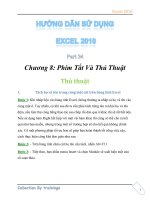Sử dụng SAP2000 v9.03- P15 doc
Bạn đang xem bản rút gọn của tài liệu. Xem và tải ngay bản đầy đủ của tài liệu tại đây (248.24 KB, 10 trang )
Trang
141
- Mở khóa: Chọn vào ổ khóa (Unlock) sẽ xuất hiện hộp thoại
⇒
Mở khóa sẽ xóa bỏ kết quả phân tích, đồng ý không?
⇒
chọn OK.
1.6.1 Tạo vế thang 2
- Copy đối xứng vế thang 1 thành vế thang 2.
Chọn vế thang 1,
Edit > Replicate
⇒
Chọn tab
Mirror
.
Chọn Parallel to Y (Song song với trục Y)
x1 = 0 z1 = 3
x2 = 1 z1 = 3
- Thay đổi liên kết: Chọn nút dưới của vế thang 2 -> Gán gối cố đònh. Chọn
nút trên bên phải của vế thang 2 -> Gán gối di động.
1.6.2 Tạo sơ đồ bản consol
- Copy 1 phần tử bản chiếu nghỉ của vế thang 2 thành bản consol.
Chọn phần tử,
Edit > Replicate
⇒
Chọn tab
Linear
.
Increments
: dx = 0, dy = 0, dz = 2.4,
Number
n = 1.
Trang
142
- Thay đổi liên kết: Chọn nút trên bên phải của bản thang mới tạo -> Gán
liên kết ngàm.
1.6.3 Giải lại bài toán và so sánh kết quả.
1.6.4 Mở khóa, copy vế thang 1 & vế thang 2 thành 2 bản sao mới (
Chọn
vế 1 & vế 2, Edit > Replicate ⇒ Chọn tab Linear,
Increments
: dx = 7, dy =
0, dz = 0,
Number
n = 2)
, gán liên kết 2 đầu của vế thang lần lượt là liên
kết ngàm và liên kết gối cố đònh. Giải lại bài toán và so sánh kết quả.
1.7 Kiểm tra và hiệu chỉnh
1.7.1 Kiểm tra các dữ liệu đã nhập
- Kiểm tra đơn vò.
Xem lại đơn vò lực – chiều dài – nhiệt độ trong hộp đơn vò.
- Kiểm tra vật liệu.
Define > Material…
Chọn loại vật liệu cần xem CONC, Chọn Modify/Show Material…
- Kiểm tra khai báo tiết diện.
Define > Frame Sections…
Chọn Modify/Show Property…
- Kiểm tra gán tiết diện.
Display > Show Misc Assign > Frame/Cable/Tendon …
Trang
143
Chọn tiết diện cần xem, Chọn
Frame Section.
- Kiểm tra khai báo các trường hợp tải trọng.
Define > Load Cases…
- Kiểm tra tải trọng đã gán:
Display > Show Load Assign > Frame/Cable/Tendon …
Chọn trường hợp tải trọng cần xem, TINHTAI
- Kiểm tra khai báo các trường hợp tổ hợp.
Define > Combinations…
Chọn trường hợp tổ hợp cần xem, Chọn Modify/Show Combo…
- Kiểm tra bậc tự do.
Analyze > Set Options …
- Kiểm tra số mặt cắt.
Display > Show Misc Assign > Frame/Cable/Tendon …
Chọn Output Stations.
1.7.2 Hiệu chỉnh các dữ liệu đã nhập
Nếu phát hiện sai thì bấm vào ổ khóa để mở khóa (Unlock), sai phần nào thì
hiệu chỉnh phần đó.
Trang
144
§2 DÀN PHẲNG
Phần tử thanh dàn theo lý thuyết là phần tử chỉ xuất hiện duy nhất một
loại nội lực, đó là lực dọc trục Nz. Để có duy nhất Nz thì liên kết 2 đầu của
bất kỳ phần tử thanh dàn nào cũng là liên kết khớp và các đầu thanh qui tụ
tại nút, chỉ có lực tập trung tác dụng tại các nút, không có bất kỳ lực nào tác
dụng trên thanh (kể cả trọng lượng bản thân).
Thực tế rất khó thực hiện được liên kết 2 đầu là khớp và các phần tử
luôn có trọng lượng bản thân nên các giả thiết cho bài toán dàn là không
chính xác. Tuy nhiên ảnh hưởng của nội lực Nz là lớn hơn các nội lực còn lại
rất nhiều và để đơn giản trong giải tay người ta vẫn thường tính toán thiết kế
dàn chỉ chòu lực dọc. Nhưng đã giải bằng phần mềm thì nên xây dựng sơ đồ
càng gần với thực tế càng tốt.
Có thể xây dựng sơ đồ dàn bất kỳ trong SAP2000, để xây dựng nhanh
chóng một số loại dàn thông dụng, SAP2000 đã có sẵn 3 loại kết cấu mẫu về
dàn như sau:
Sloped Truss: Dàn có thanh xiên.
Vertical Truss: Dàn có thanh đứng và có thể có giằng xiên.
Pratt Truss: Dàn đỡ mái nghiêng.
Trang
145
Trang
146
Đề bài 2:
- Sơ đồ tính & Tải trọng:
- Vật liệu: Thép có W = 7850 kg/m
3
, E=2.1x10
10
kg/m
2
,
µ
= 0.3.
- Tiết diện: Thép góc 2L100x10, 2L63x5, 2L50x4
2.1. Xây dựng sơ đồ tính
2.1.1 Chọn đơn vò
Chọn đơn vò
Ton-m-C
.
2.1.2. Tạo mô hình mới
File > New Model …
Trang
147
Chọn sơ đồ 1.4 (hàng 1 cột 4)
2D Trusses
(Dàn phẳng).
Chọn Pratt Truss, chọn Parametric Definition để xem hình vẽ các thông số
cần nhập: L1, N1, L2, N2, H1, H2, H3.
Nhập: L1 = 12, N1 = 4, L2 = 12, N2 = 4, H1 = 0, H2 = 3, H3 = 0. Chọn OK.
2.1.3 Hiệu chỉnh và gán liên kết
Không thực hiện.
Trang
148
2.2. Đặc trưng vật liệu và tiết diện
2.2.1. Đặc trưng vật liệu
Define > Material …
Vật liệu là Thép nên chọn STEEL và click vào Modify/Show Material …
Nhập các thông số vật liệu như yêu cầu ở đề bài (W = Weight per unit
Volumn =7.85, E = Modulus of Elasticity = 2.1e7,
µ
= Poisson’s Ratio =0.3),
các thông số còn lại không cần quan tâm.
Trang
149
2.2.2 Đặc trưng tiết diện
Define > Frame Sections… Hộp thoại Frame Properties xuất hiện
Click vào nút tam giác bên phải Add I/Wide Flange để mở ra bảng liệt kê
các tiết diện có thể khai báo trong SAP2000, để khai báo tiết diện 2L chọn
Add Double Angle
Sau khi click chọn Add Double Angle, để tạo mới một tiết diện 2L thì click
vào nút Add New Property…
Sau khi click vào
Add New Property …
Hộp thoại
Rectangular Section
xuất
hiện, cần xác đònh các đặc trưng cho tiết diện cần khai báo.
Trang
150
Trong hộp thoại này cần xác đònh các thông tin:
- Section name: Tên tiết diện, 2L100x10.
- Material: Chọn tên của vật liệu cho tiết diện đang khai báo, STEEL.
- Outside
Depth (t3)
: Chiều cao tiết diện theo đơn vò là
m
,
0.1
- Outside Width (t2): Bề rộng tiết diện theo đơn vò là
m
, 0.208
- Horizontal leg thickness
(tf)
: Bề dày chân tiết diện theo phương ngang, 0.01
- Vertical leg thickness (tw): Bề dày chân tiết diện theo phương đứng, 0.01
- Back to back distance
(dis)
: Khoảng hở giữa 2 thép góc, 0.008
Chọn OK để đóng hộp thoại Double Angle Section, trở về hộp thoại Frame
Properties,
chọn 2L100x10 và chọn
Add copy of Property…
để tạo thêm
tiết diện 2L63x5.